Úvod
Může nastat chvíle, kdy budete muset změnit heslo správce na serveru Windows. Možnosti obnovení závisí na tom, zda si staré heslo pamatujete nebo ne.
Pokud běžně měníte známé heslo správce, můžete použít uživatelské rozhraní systému Windows. Při změně neznámého hesla správce však musíte použít příkazový řádek.
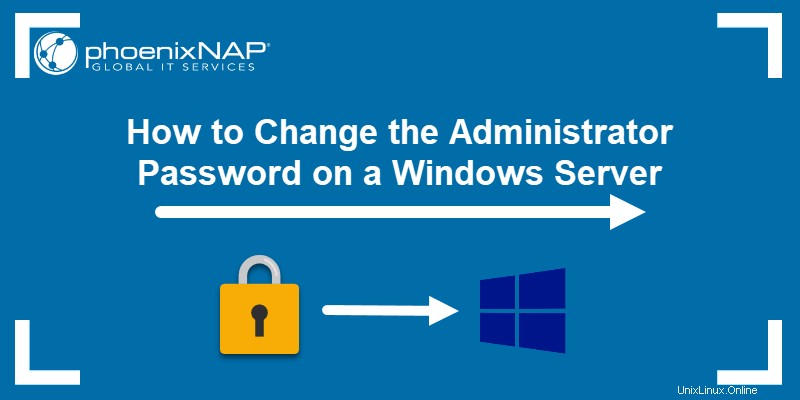
Změna hesla správce serveru Windows Server
Pokud již znáte aktuální heslo správce, přihlaste se k serveru Windows a jednoduše heslo změňte. Kroky, jak to provést, se liší v závislosti na verzi systému Windows, kterou používáte.
Jak změnit heslo v systému Windows Server 2008 R2/2012
Níže uvedené kroky platí pro Windows server verze 2008 R2 a 2012. Jediný rozdíl mezi nimi jsou kroky 2 a 3.
- Přihlaste se k serveru buď přímo, nebo pomocí Vzdálené plochy .
- Windows server 2008 R2:Klikněte pravým tlačítkem na Počítač a poté vyberte Spravovat .
Windows server 2012:Stiskněte Windows zadejte Nástroje pro správu a otevřete aplikaci. - Windows server 2008 R2:Vyberte Konfigurace.
Windows server 2012:Přejděte na Správa počítače . - Klikněte na Místní uživatelé a skupiny> Uživatelé.
- Vyhledejte Administrátora a klikněte na něj pravým tlačítkem uživatel.
- Klikněte na Nastavit heslo > Pokračujte.
- Zadejte a potvrďte nové heslo.
Jak změnit heslo v systému Windows Server 2016 nebo 2019
Pokud používáte Windows server 2016 nebo 2019, změňte heslo správce podle následujících kroků:
- Přihlaste se k serveru buď přímo, nebo pomocí Vzdálené plochy .
- Stiskněte klávesu Windows + i otevřete Nastavení systému Windows .
- Přejděte na Účty a otevřete Možnosti přihlášení .
- Přejděte na Heslo a klikněte na Změnit .
- Zadejte aktuální heslo a klikněte na Další .
- Zadejte a potvrďte nové heslo.
Jak obnovit heslo v systému Windows Server
Co se stane, když potřebujete změnit heslo správce, protože jste ztratili staré heslo?
Pokud staré heslo nemáte, nemůžete se dostat na server a změnit ho. Místo toho použijte příkazový řádek k obnovení hesla správce. Následující kroky lze použít v systému Windows verze 2008 R2, 2012, 2016 a 2019.
- Vložte disk DVD nebo USB s instalací a spusťte systém.
- Na stránceJazyk a další předvolby klikněte na Další .
- Vyberte možnost Opravit počítač odkaz.
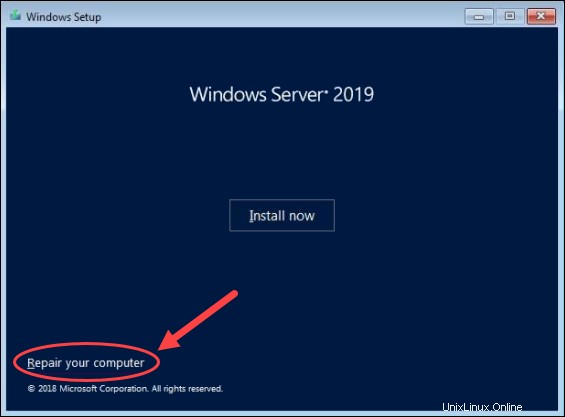
- Další kroky se liší podle verze systému Windows.
Windows server 2008:Vyberte instalaci operačního systému a klikněte na Další .
Windows server 2012/2016/2019:Vyberte Odstraňování problémů .
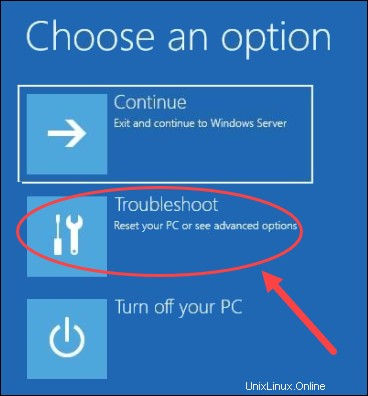
- Klikněte na Příkazový řádek .
- Zadejte následující:
MOVE C:WindowsSystem32Utilman.exe C:WindowsSystem32Utilman2.exeVýše uvedený příkaz vytvoří zálohu správce nástrojů.
COPY C:WindowsSystem32cmd.exe C:WindowsSystem32Utilman.exeTento příkaz nahrazuje Utilman s příkazovým řádkem. To je nutné pro resetování hesla.
- Restartujte systém.
- Vyberte Snadný přístup ikonu.
- Zadejte následující:
net user administrator *- Zadejte a potvrďte požadované heslo.
Po dokončení se budete moci přihlásit jako admin. Nezapomeňte však vrátit změny do Utilman . Chcete-li tak učinit,
- Znovu restartujte počítač z instalačního disku.
- Otevřete Příkazový řádek .
- Spusťte následující:
MOVE C:WindowsSystem32Utilman2.exe C:WindowsSystem32Utilman.exeZnovu restartujte server a je hotovo.
Jak obnovit heslo Windows Server pomocí disku pro obnovení hesla
Pokud jste vytvořili disk pro obnovení hesla pro váš server, vložte USB flash disk do serveru a poté restartujte systém.
- Po zobrazení výzvy k přihlášení klikněte na tlačítko Obnovit heslo odkaz.
- V části Zapomenuté heslo průvodce, klikněte na Další dokud nebudete vyzváni k zadání umístění disku s hesly.
- Vyberte disk pro resetování hesla a poté postupujte podle pokynů pro nastavení nového hesla.
- Restartovat počítač apřihlaste se s novým heslem.